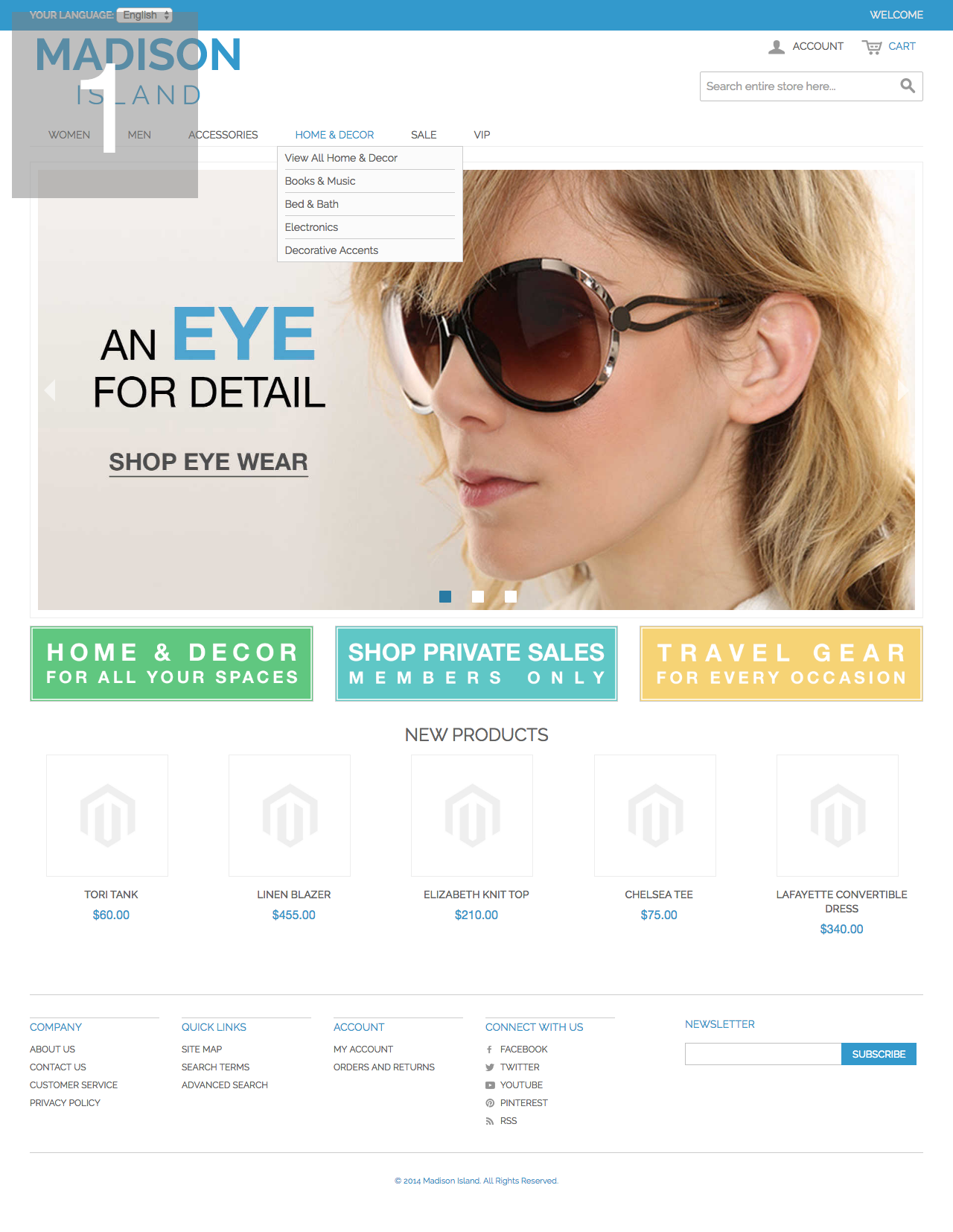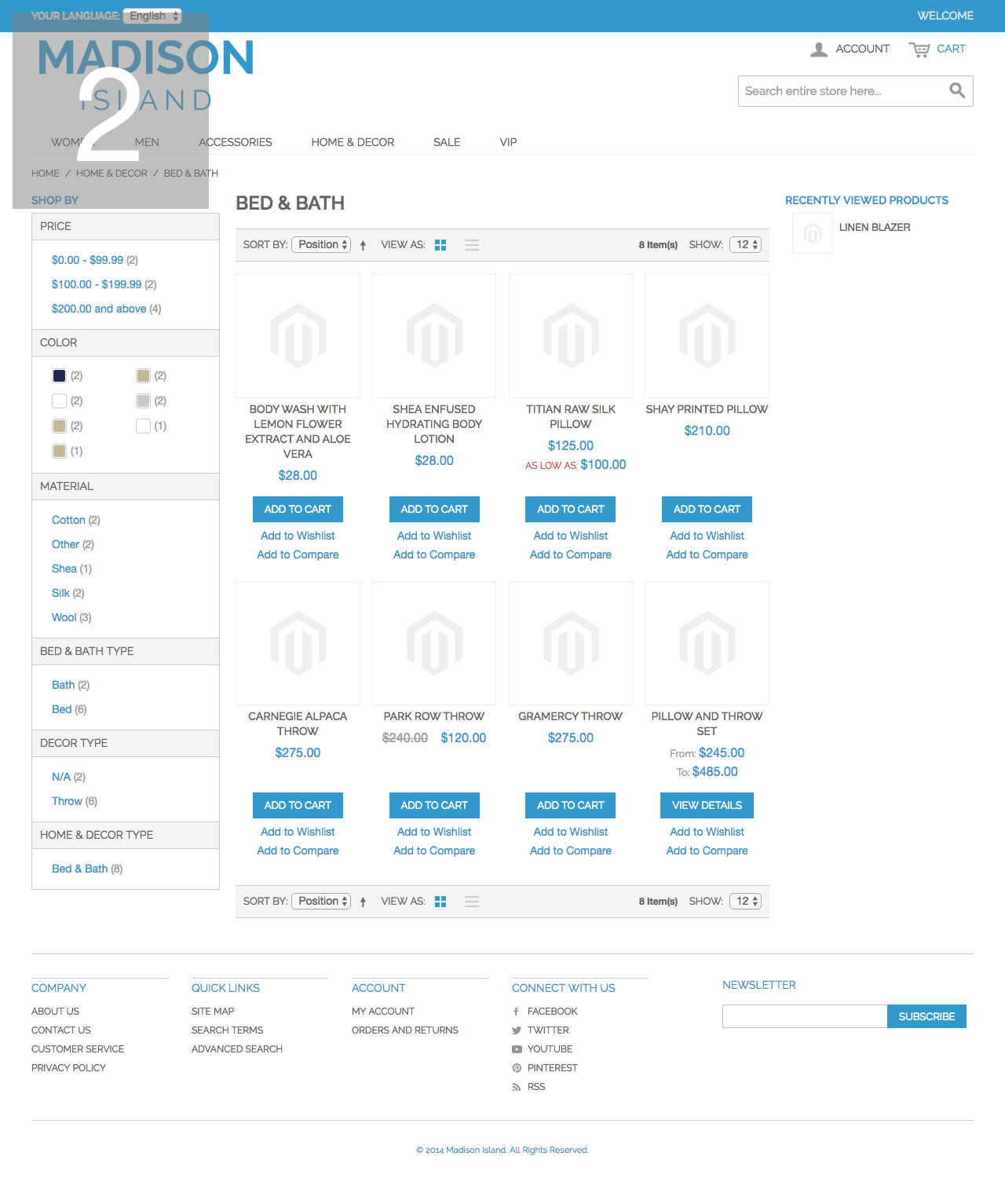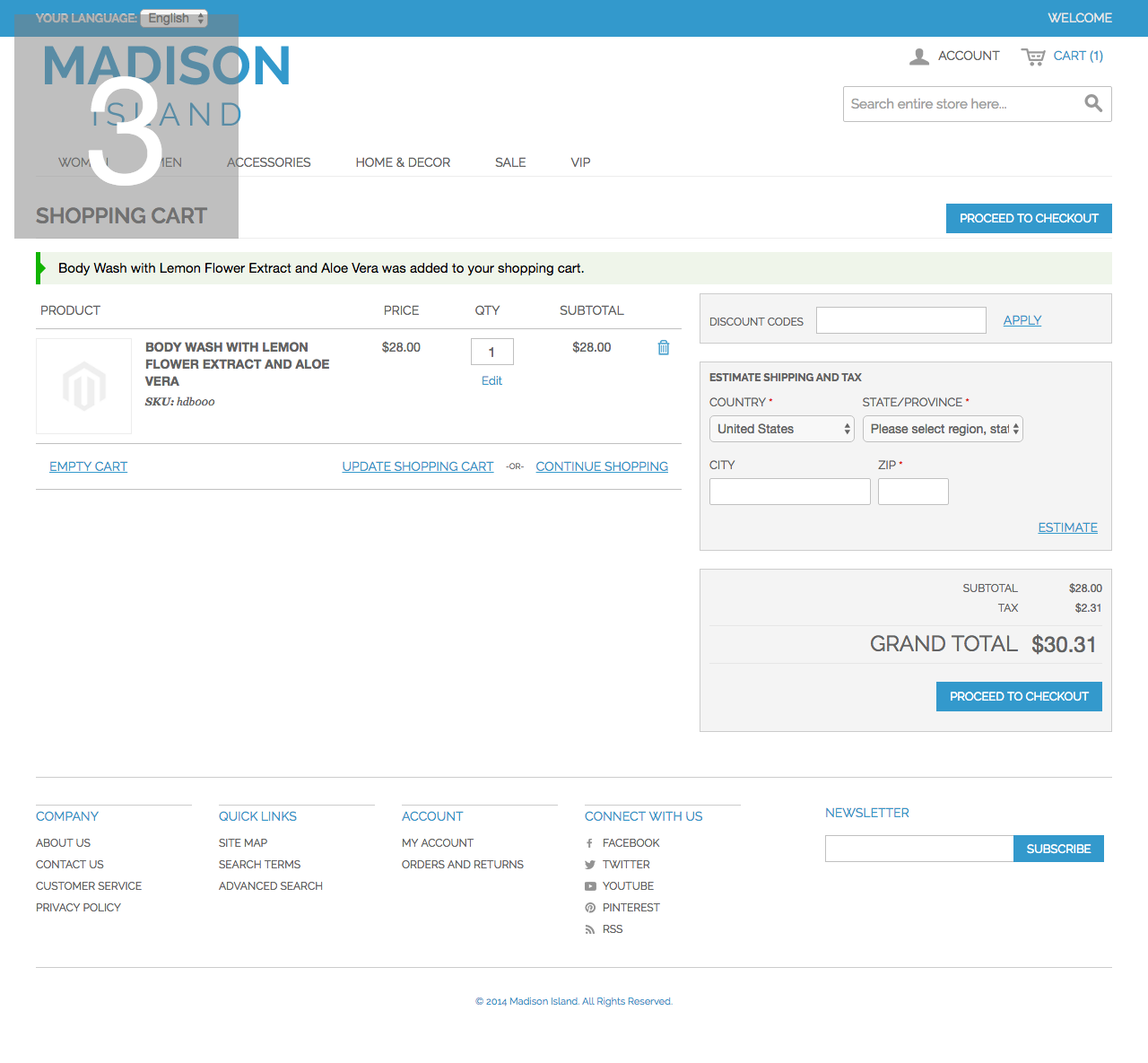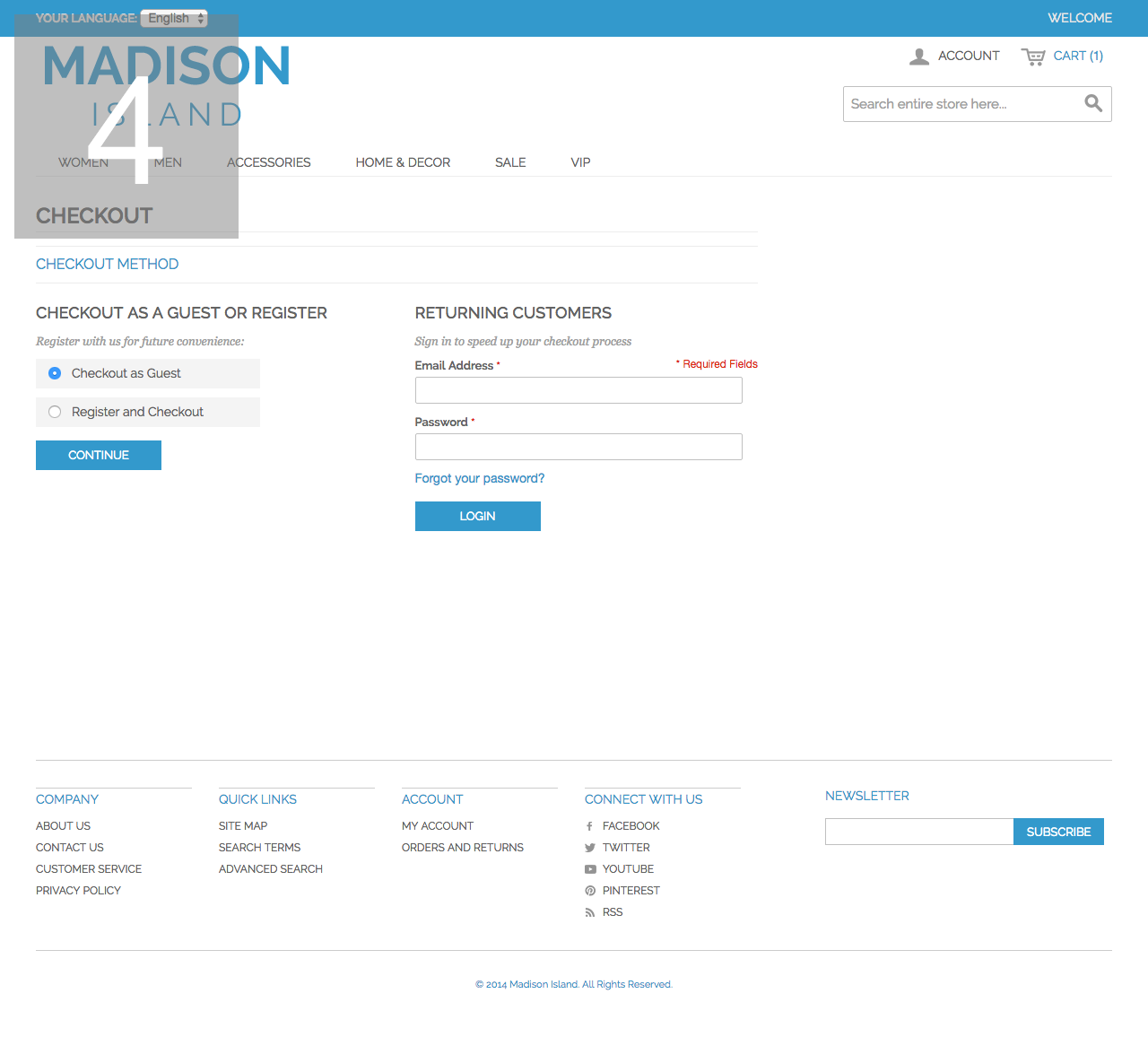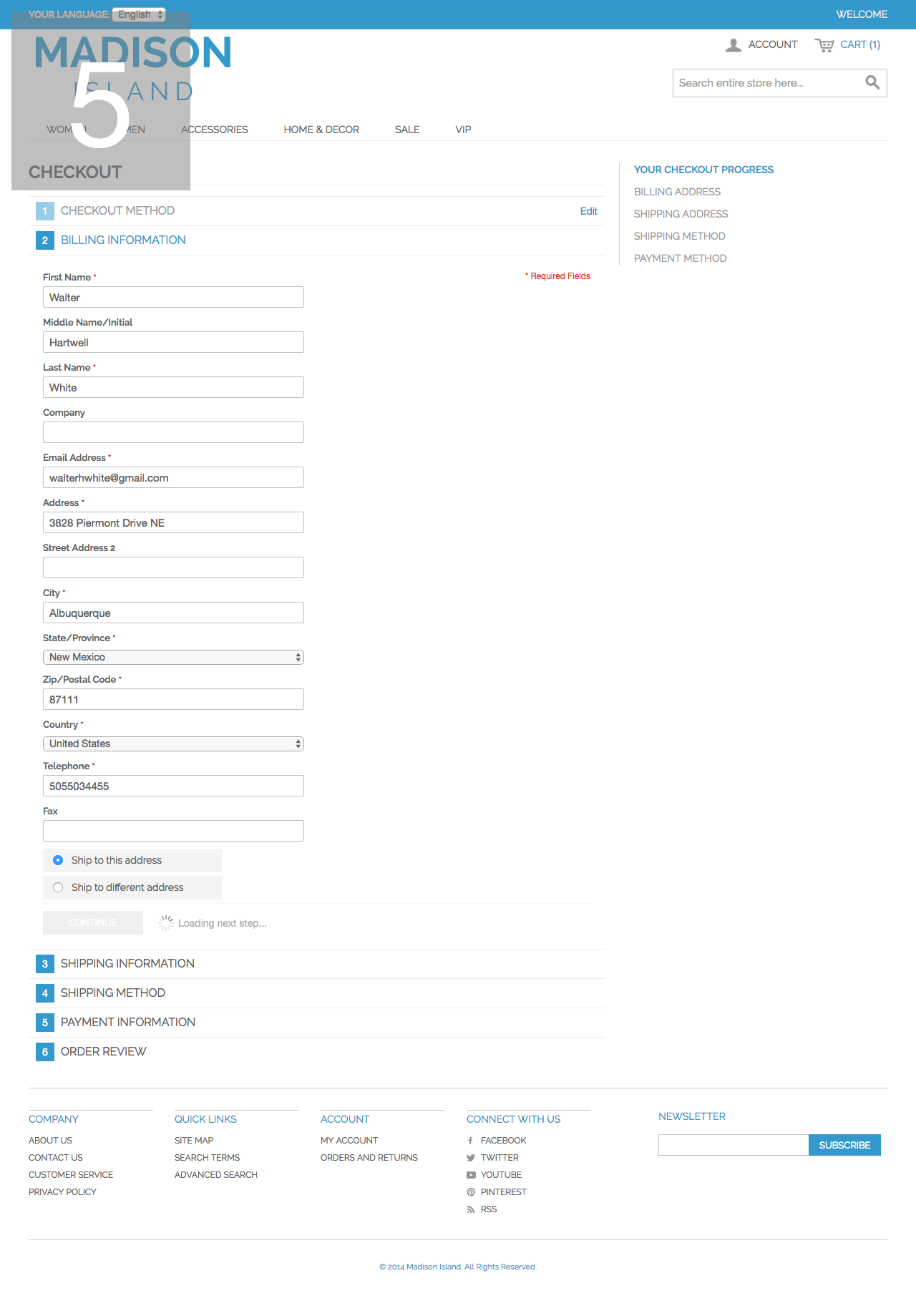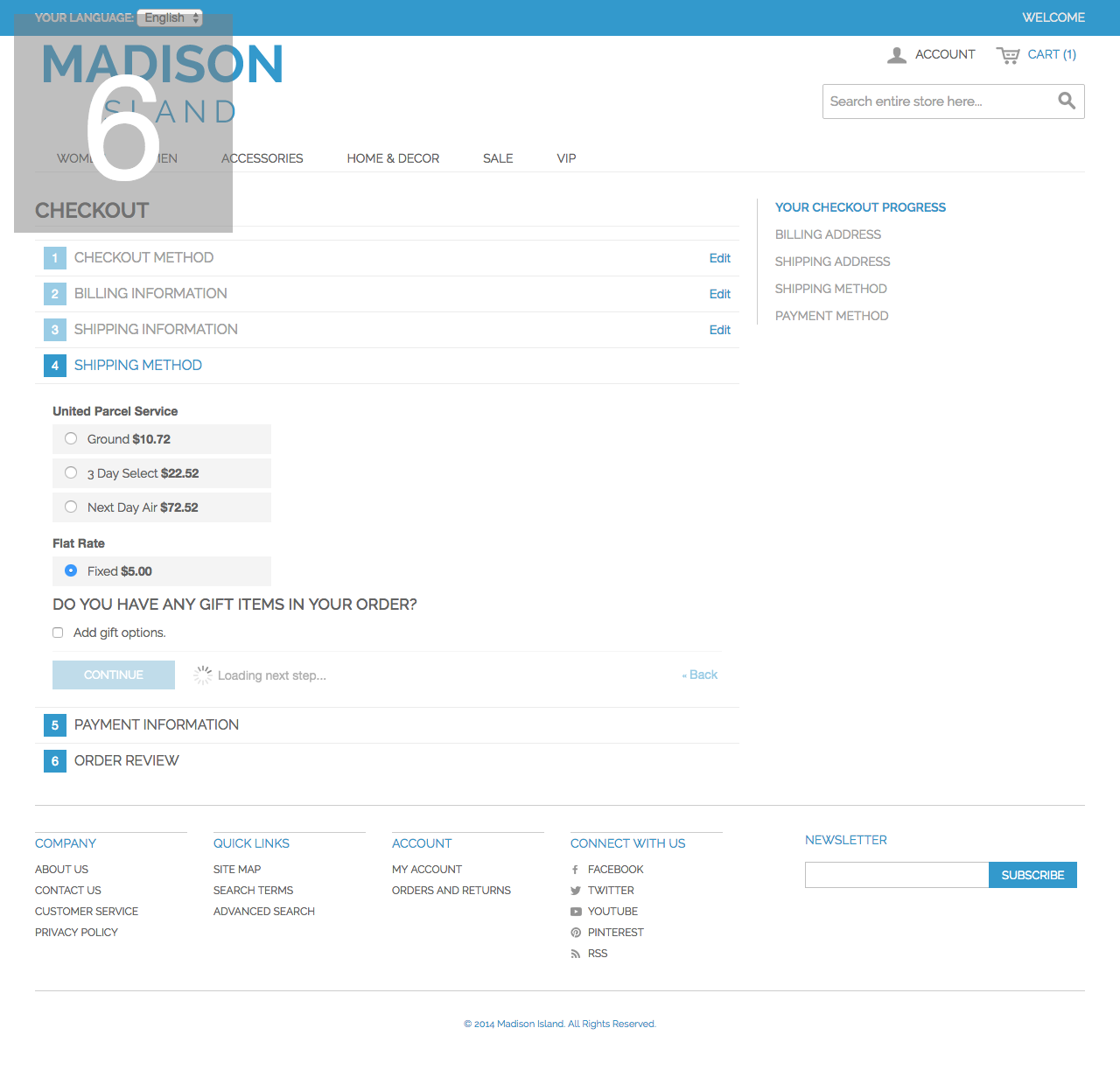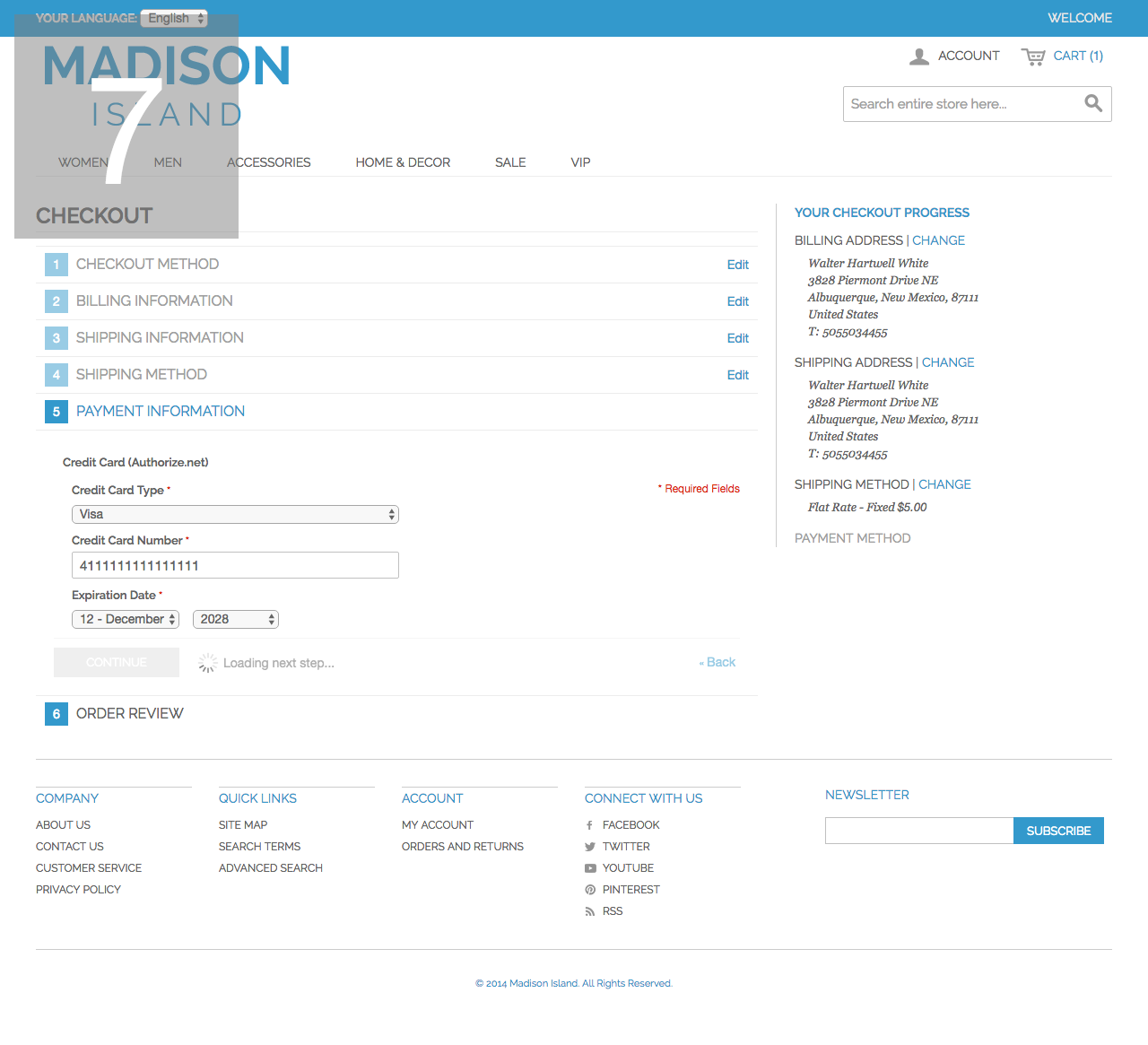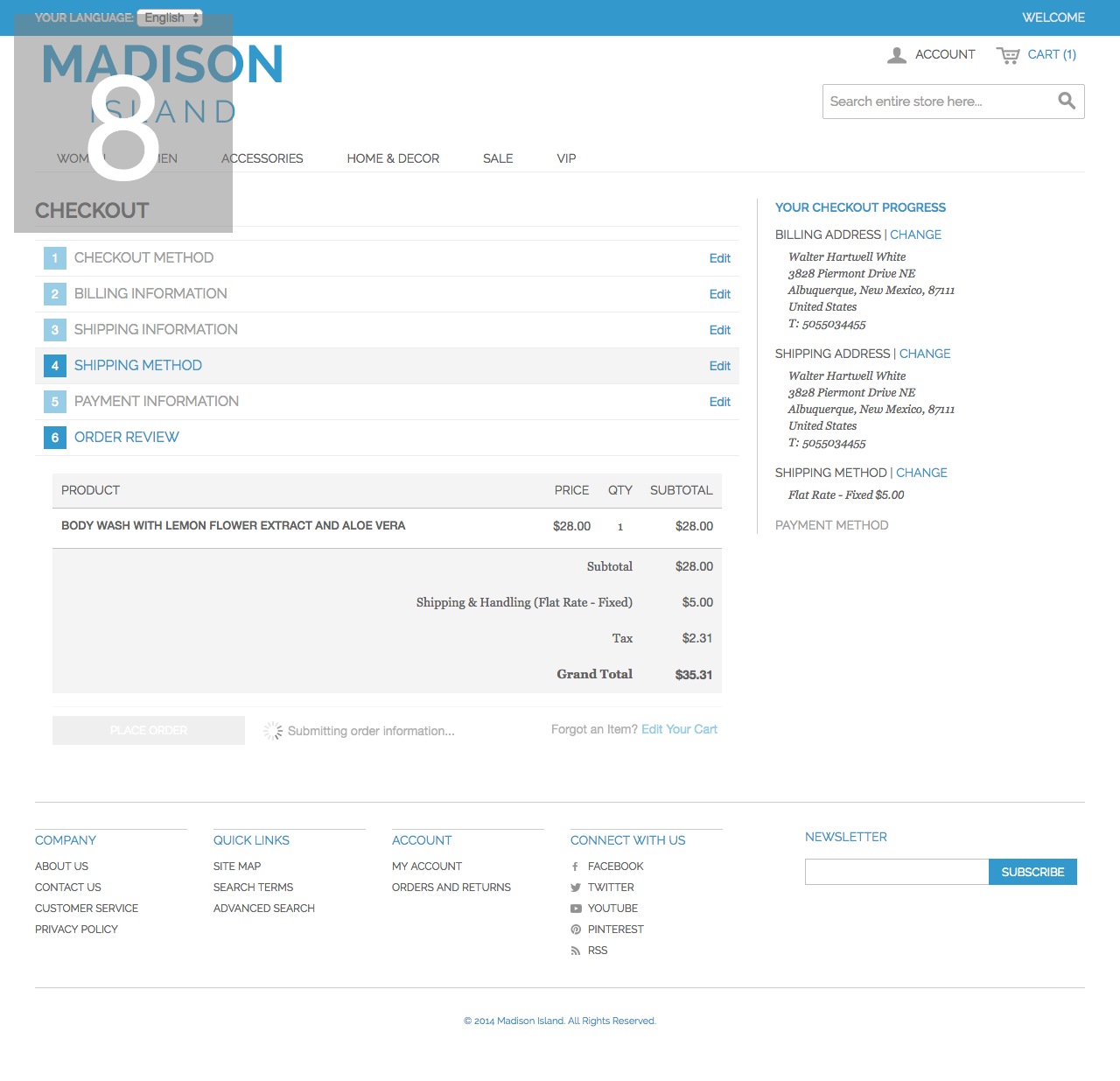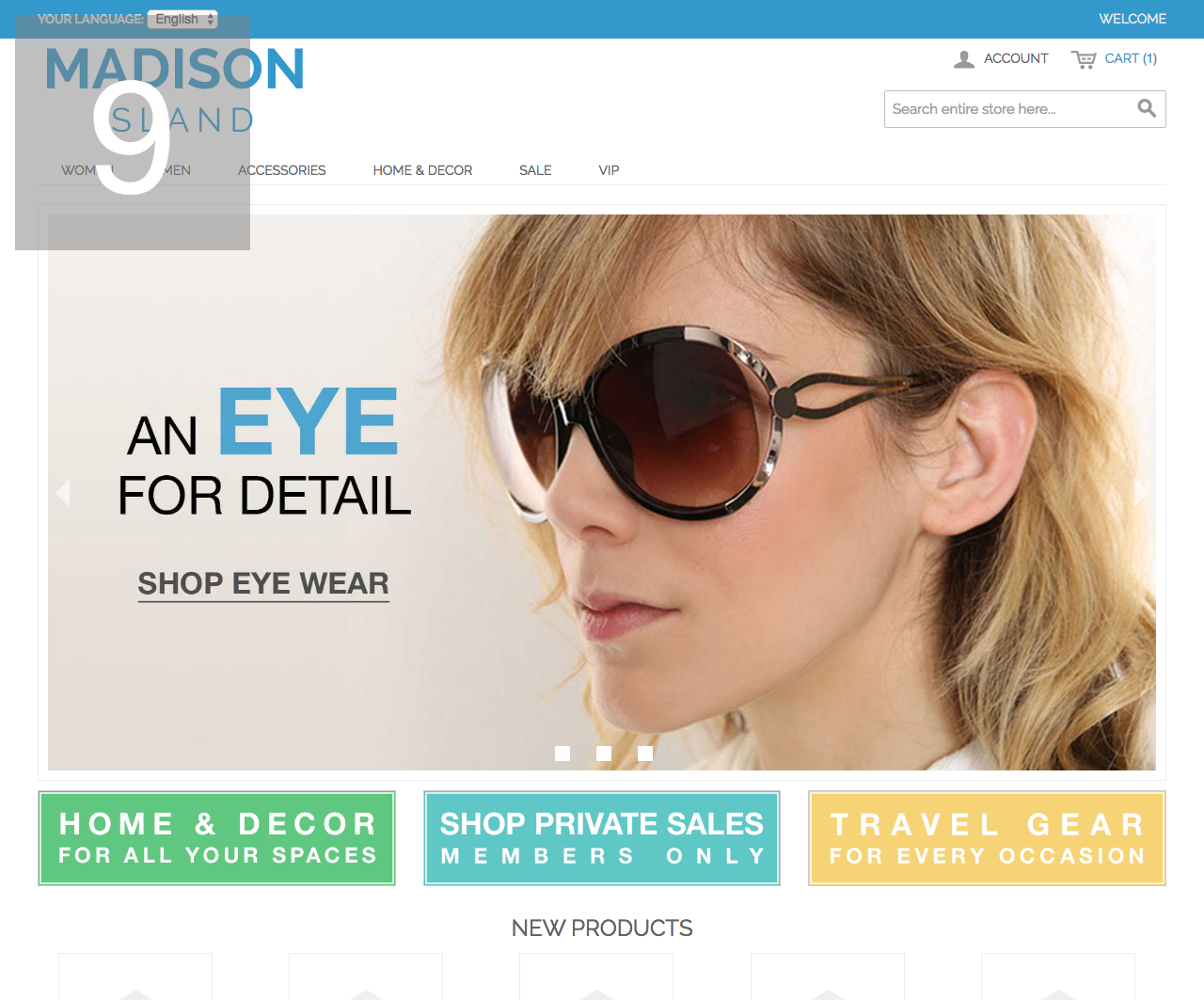Authorize.net Guest Checkout
This documentation is for Magento 1.x. For Magento 2.x, see here.
Tests were performed using Puppeteer, Magento 1.9.3.9 CE with sample data, and Authorize.net.
Download
You can download authorizenet.js here.
Purpose
To simulate a guest checkout scenario on a Magento 1.x storefront using Authorize.net.
Steps
- Visit Home page and click on Bed & Bath link under Home & Decor navigation menu
- On Bed & Bath category page, click Add to Cart button on first product
- On Cart overview page, click Proceed to Checkout
- On Checkout page, click Checkout as Guest
- Fill in Billing Information section and click Continue
- Select Flat Rate option as shipping method and click Continue
- Fill in Payment Information section and click Continue
- Click Place Order to submit order
- On success, redirect to Home page
Walkthrough
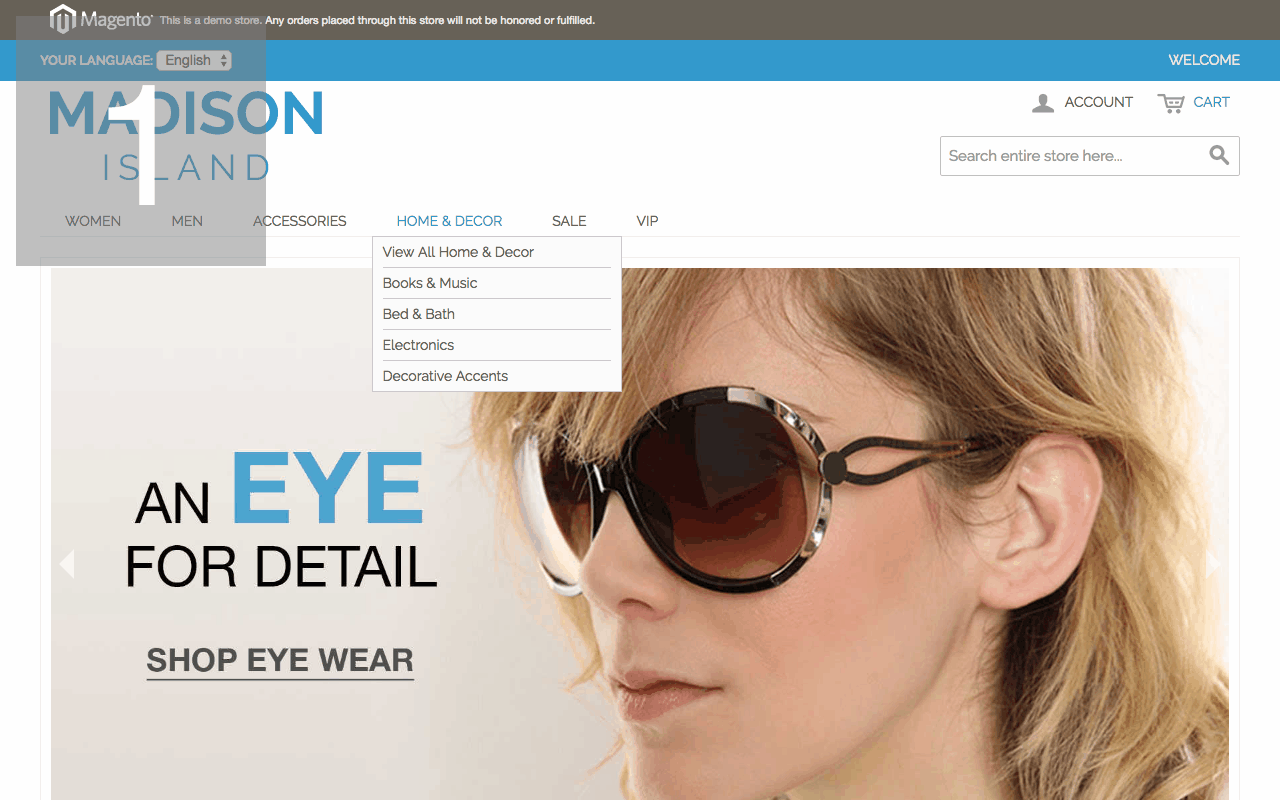
Screenshots